Kā labot Jums nav atļaujas saglabāt šajā vietā operētājsistēmā Windows

Kad Windows parāda kļūdu “Jums nav atļaujas saglabāt šajā vietā”, tas neļaus jums saglabāt failus vajadzīgajās mapēs.

Šajā rakstā tiks salīdzināts GiFi un WiFi, aprakstot galvenās atšķirības starp šīm divām tehnoloģijām. Pamatā Gigabit Wireless tiek izmantots GiFi, un Wireless Fidelity vai WLAN tiek izmantots WiFi.
GiFi tehnoloģija

GiFi tehnoloģija
Tālāk ir norādītas GiFi tehnoloģijas funkcijas.
- Šis ir pasaulē pirmais raiduztvērējs, kas izstrādāts vienā mikroshēmā, izmantojot CMOS procesu.
- Tas darbojas ar 60 GHz. (izmanto nelicencētu frekvenču joslu no 57 līdz 64 GHz).
- Tas nodrošina bezvadu audio/video pārraidi ar ātrumu 5Gbps 10 metru pārklājuma diapazonā ar ļoti zemu enerģijas patēriņu.
- To izstrādāja NICTA (Nacionālais informācijas un komunikāciju tehnoloģiju pētniecības centrs) Austrālija.
- GiFi arhitektūras galvenā sastāvdaļa ir abonenta stacija (uztvērēja ierīce, kas pārvērš radio signālus ciparu signālos, kurus var maršrutēt uz un no sakaru ierīcēm). ar vairākiem AP (piekļuves punktiem).
- Tas ir definēts IEEE 802.15.3C standartā, kas veido bezvadu PAN tīklu milimetru viļņu frekvenču diapazonā.
- Antenas parasti tiek montētas uz jumta, kas atbalsta LOS komunikāciju.
- Tas izmanto TDD topoloģiju, lai pārraidītu un saņemtu ar vienu antenu.
- To var izmantot ar FDD topoloģiju, izmantojot 3 antenas.
Priekšrocība
Defekts
WiFi tehnoloģija
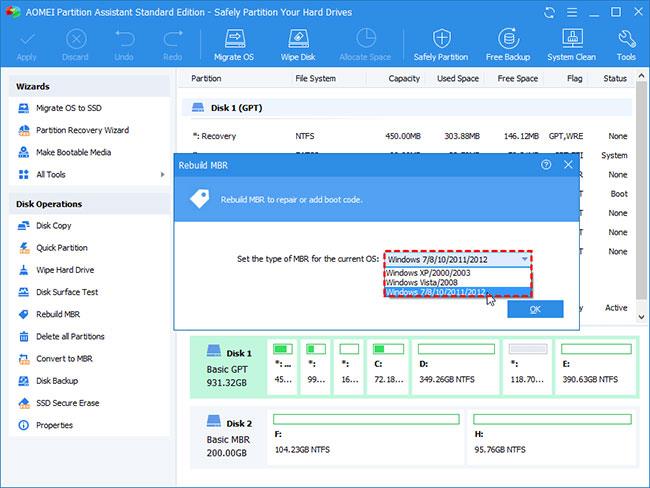
WiFi tehnoloģija
Tālāk ir norādītas WiFi tehnoloģijas funkcijas.
- WiFi AP (piekļuves punkts) vai maršrutētājs , kas savienots ar interneta platjoslas kabeli vai mobilo tīklu. Visi ar WiFi saderīgie mobilie tālruņi, planšetdatori vai klēpjdatori ir savienoti ar AP (vai maršrutētāju), lai iegūtu internetu.
- WiFi tīkli darbojas vienā no diviem režīmiem: Adhoc (t.i., BSS — pamata pakalpojumu komplekts) un infrastruktūrā (t.i., ESS — paplašinātais pakalpojumu komplekts).
- BSS WLAN saderīgās stacijas (t.i., STA) sazinās tieši. ESS WLAN saderīgie STA sazinās ar AP (piekļuves punktiem), lai piekļūtu internetam.
- WiFi atbalsta dažādus ātrumus un pārklājuma diapazonus atbilstoši ierīcēs ieviestajiem standartiem (STA, AP). 802.11a atbalsta ātrumu līdz 54Mbps, 11b līdz 11Mbps, 11n atbalsta 72Mbps/150 Mbps BW (20MHz/40MHz), 802.11ac wave-1 atbalsta līdz 1,3Gbps (80MHz, .20 acstream 80MHz),-8 atbalsta maksimālo 3.5Gbps (160MHz, 4 straumes, 256QAM) utt. Pārklājuma attālumu var sasniegt no 70 metriem (iekštelpās) līdz 250 metriem (ārā).
- WiFi tīkli darbojas dažādās frekvenču joslās: 2,4 GHz un 5 GHz .
- WiFi sistēmas PHY un MAC slāņi ir definēti saskaņā ar IEEE 802.11 standartiem. Ir dažādas 802.11 versijas, tostarp 11a, 11b, 11g, 11n, 11ac utt. Plašāku informāciju skatiet WLAN rokasgrāmatā .
Salīdziniet GiFi un WiFi
Nākamajā tabulā ir salīdzināts GiFi un WiFi, lai noskaidrotu atšķirības starp GiFi un WiFi tehnoloģiju funkciju ziņā.
| Funkcija | GiFi | BEZVADU INTERNETS |
|---|---|---|
| Transports | Tas izmanto milimetru viļņus, lai pārraidītu/saņemtu datus uz/no gaisa. | Tas izmanto radiofrekvenču viļņus, lai pārraidītu/saņemtu datus uz/no gaisa. |
| Frekvenču diapazons | 57 līdz 64 GHz | 2,4 GHz un/vai 5 GHz |
| Datu pārraides ātrums | 5Gbps vai vairāk | 150 Mbps (802.11n) vai labāks (izmantojot 802.11ac, 802.11ad) |
| Pārklājums vai attālums | Mazāks, apmēram 10 metri | Lielāks, apmēram 300 metri |
| Datu blīvums | Ļoti augstu | Ļoti zems |
| Drošība | Īss | Īss |
| Cena | Īss | Augsts |
Kad Windows parāda kļūdu “Jums nav atļaujas saglabāt šajā vietā”, tas neļaus jums saglabāt failus vajadzīgajās mapēs.
Syslog Server ir svarīga IT administratora arsenāla sastāvdaļa, it īpaši, ja runa ir par notikumu žurnālu pārvaldību centralizētā vietā.
Kļūda 524: iestājās taimauts ir Cloudflare specifisks HTTP statusa kods, kas norāda, ka savienojums ar serveri tika slēgts taimauta dēļ.
Kļūdas kods 0x80070570 ir izplatīts kļūdas ziņojums datoros, klēpjdatoros un planšetdatoros, kuros darbojas operētājsistēma Windows 10. Tomēr tas tiek parādīts arī datoros, kuros darbojas operētājsistēma Windows 8.1, Windows 8, Windows 7 vai vecāka versija.
Nāves zilā ekrāna kļūda BSOD PAGE_FAULT_IN_NONPAGED_AREA vai STOP 0x00000050 ir kļūda, kas bieži rodas pēc aparatūras ierīces draivera instalēšanas vai pēc jaunas programmatūras instalēšanas vai atjaunināšanas, un dažos gadījumos kļūdas cēlonis ir bojāts NTFS nodalījums.
Video plānotāja iekšējā kļūda ir arī nāvējoša zilā ekrāna kļūda. Šī kļūda bieži rodas operētājsistēmās Windows 10 un Windows 8.1. Šajā rakstā ir parādīti daži veidi, kā novērst šo kļūdu.
Lai paātrinātu Windows 10 sāknēšanu un samazinātu sāknēšanas laiku, tālāk ir norādītas darbības, kas jāveic, lai noņemtu Epic no Windows startēšanas un neļautu Epic Launcher palaist operētājsistēmā Windows 10.
Failus nevajadzētu saglabāt darbvirsmā. Ir labāki veidi, kā saglabāt datora failus un uzturēt kārtīgu darbvirsmu. Nākamajā rakstā tiks parādītas efektīvākas vietas, kur saglabāt failus operētājsistēmā Windows 10.
Lai kāds būtu iemesls, dažreiz jums būs jāpielāgo ekrāna spilgtums, lai tas atbilstu dažādiem apgaismojuma apstākļiem un mērķiem. Ja jums ir nepieciešams novērot attēla detaļas vai skatīties filmu, jums jāpalielina spilgtums. Un otrādi, iespējams, vēlēsities arī samazināt spilgtumu, lai aizsargātu klēpjdatora akumulatoru.
Vai jūsu dators nejauši pamostas un tiek parādīts logs ar uzrakstu “Pārbauda atjauninājumus”? Parasti tas ir saistīts ar programmu MoUSOCoreWorker.exe — Microsoft uzdevumu, kas palīdz koordinēt Windows atjauninājumu instalēšanu.








